
- •Державна податкова служба України
- •1.1. Основи інформатики …………………………………………………………...7
- •Розділ 1. Інформатика та інформаційні процеси
- •1.1.2. Інформатизація суспільства
- •1.1.3. Інформація та дані. Інформаційний процесс
- •1.1.4. Економічна інформація та її особливості
- •1.1.5. Класифікація та кодування економічної інформації. Методи класифікації. Системи кодування
- •1.1.6. Єдина система класифікації техніко-економічної інформації
- •1.1.7. Подання інформації в комп'ютері. Одиниці інформації
- •Запис чисел в різних системах числення
- •Формалізація, алгоритмізація та автоматизована обробка економічної інформації
- •1.2. Системне забезпечення інформаційних процесів
- •1.2.2. Апаратне забезпечення інформаційних процесів
- •Контролери. Лише та інформація, яка зберігається в озу, доступна процесору для обробки. Тому необхідно, аби в його оперативній пам'яті знаходилися програма і дані.
- •1.2.3. Програмне забезпечення інформаційних процесів
- •1.2.4. Класифікація та структура операційних систем
- •1.2.5. Організація та робота з об’єктами файлової системи ос ms Windows
- •1.2.6. Інформаційна безпека, основи захисту інформації
- •2. Мережеві технології в економічній діяльності
- •2.1.2. Організація та використання ресурсів комп’ютерної мережі
- •Способи побудови локальних мереж. Комп'ютерна мережа – це складний комплекс взаємозв'язаних і функціонально узгоджених програмних і апаратних компонентів.
- •2.1.3. Internet та Intranet-технології
- •Способи доступу в Інтернет. В даний час відомі наступні способи доступу в Інтернет:
- •2.1.4. Адресація в мережі Інтернет
- •2.1.5. Основні сервіси (служби) мережі Інтернет та їх протоколи
- •2.1.6. Інформаційний пошук та спільне використання інформаційних ресурсів
- •Ефективна організація пошуку. На завершення декілька порад щодо користування пошуковими системами.
- •Пошукові системи ftp
- •Адреси деяких ftp-вузлів
- •2.1.7. Телеконференції (групи новин) в економічній діяльності
- •Електронна пошта. Система обміну повідомленнями є одним з найдоступніших засобів спілкування в Інтернеті і в локальних мережах.
- •2.1.8. Мережеві технології в економіці
- •2.1.9. Електронна комерція та біржові операції через Інтернет
- •2.1.10. Віртуальна корпорація та віртуальний офіс
- •2.2. Основи Веб-дизайну
- •2.2.2. Структура веб-сторінки та її об’єкти. Основні теги мови html
- •Використання фреймів
- •Створення списків, таблиць
- •Назва автор видавництво рік
- •Гіперпосилання на веб-сторінці
- •Динамічні ефекти та засоби їх створення
- •Поняття про інтерактивні веб-сторінки та засоби розробки сценаріїв
- •3. Технологія роботи із структурованими документами
- •Поняття про xml-мову структурованого зберігання інформації
- •3.1.4. Технологія роботи із структурованими документами у текстовому процесорі ms Word
- •Приєднання й видалення xml-схеми з документа. Виконаєте одну з наступних дій.
- •Збереження xml-документа.
- •Перевірка xml. В Microsoft Word можна перевіряти документ xml на відповідність правилам xml-схемы, якщо схема прикріплена до документа. Порушення схеми відображається в області завдань Структура xml.
- •Технологія роботи із структурованими документами у табличному процесорі ms Excel
- •Збереження й експорт даних xml. Існує кілька способів використання й експортування вмісту аркуша у файл даних xml.
- •Відкриття файлу, що містить дані xml.
- •Збереження й експорт даних xml. Існує кілька способів використання й експортування вмісту аркуша у файл даних xml.
- •Область завдань «xml-джерело».
- •Зіставлення xml-елементів з аркушем.
- •Створення презентацій у середовищі мs РоwегРоint
- •4. Основи розробки додатків
- •Призначення та основні поняття системи об‘єктно-орієнтованого програмування vba: редактор, процедури та функції, основні конструкції та оператори мови
- •Функції обробки рядків
- •Основні об’єкти та сімейства:
- •Діапазон комірок може задаватись не тільки як об’єкт Range, а й з використанням функцій робочого аркуша (об’єкта Worksheet) Rows та Columns. Наприклад: Rows(4); Columns(3).
- •Створення макросів, функцій користувача, форм з елементами управління у додатках Microsoft Office
- •Приклад розроблення форми засобами vba Анкета студента.
- •Автоматизація комп‘ютерних проектів. Автоматизований розрахунок обміну валют
- •5. Комп’ютерні технології роботи з базами даних
- •5.1.2. Різновиди моделей даних. Типи зв’язків
- •5.1.3. Проектування реляційної бази даних: метод нормальних форм; метод суть-зв'язок (er-діаграм); засоби автоматизації проектування
- •5.1.4. Програмні засоби роботи з базами даних. Система управління базами даних
- •5.1.5. Структура сховищ даних та програмні засоби роботи зі сховищами даних
- •5.2.1. Побудова реляційної бази даних в ms Excel
- •5.2.2. Засоби роботи з базою даних в ms Excel
- •Установлення інтервалу критеріїв. Критерії бувають двох типів.
- •Способи введення функцій. Є два шляхи введення функції в формулу: ручний або з допомогою Мастера функцій Excel.
- •Додаткова інформація про діалогове вікно Мастер функций
- •Пошук рішення. Використання функції “поиск решения”для вирішення задач виробництва. Розглянемо можливості функції “поиск решения” на конкретному прикладі.
- •5.2.3.Створення бд та робота з бд в субд Microsoft Access
- •Наступний макрос мабуть, корисніший, який відкриватиме форму.
- •6. Тести
- •Тема 1. Апаратне забезпечення пк
- •Тема 2. Програмне забезпечення пк
- •Тема 3. Текстовий процесор Ms Word
- •Тема 4. Табличний процесор Ms Excel
- •Тема 5. Субд ms Access
- •Тема 6. Глобальна мережА Інтернет
- •Тема 7. Веб-дизайн
- •Тема 8. Комп’ютерні презентації
- •Тема 9. Офісне програмування
- •Література
Створення презентацій у середовищі мs РоwегРоint
Презентація (від англійського «presentation» - представлення, пред′явлення) - це набір кольорових картинок-слайдів на визначену тему, що зберігається у файлі спеціального формату з розширенням .ррт. Об'єктом обробки (документом) PowегPoint є файл презентації, що має довільне ім'я і розширення .ррт. У цей файл входять структурні елементи презентації -слайди, разом із додатковою інформацією (замітки, примітки і т.п.). PowегPoint - багатовіконний додаток Windows, і в будь-який момент відчиняються декілька вікон документа, тобто декілька файлів .ррт. Після завантаження програми на екрані з'являється вікно додатка з діалоговим вікном PowегPoint. Щоб створити нову або відкрити існуючу презентацію, необхідно клацнути на одній з чотирьох кнопок у головному вікні PowегPoint і натиснути ОК.
Способи створення презентацій. Створити презентацію можна трьома способами.
Перший спосіб - найшвидший спосіб створення нової презентації- скористатися послугами Мастера автосодержания (верхня кнопка). У цьому випадку на екрані з′явиться діалогове вікно Мастера (рис. 3.1.8.), що буде задавати питання.
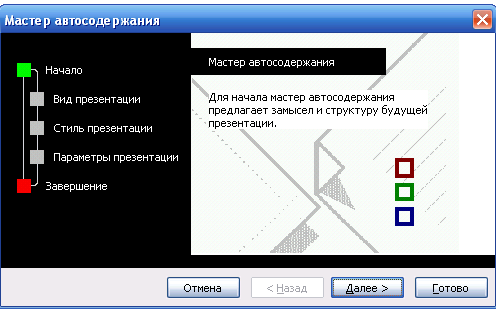
Рис. 3.1.8. Вид вікна Мастер автосодержания
Користуючись відповідями, Мастер за декілька кроків створить чорнетку фахової презентації з кількох слайдів із визначеним типовим змістом і оформленням.
Другий спосіб - кнопка Шаблон презентации - дозволяє взяти за основу слайда-фільму один з готових шаблонів PowегPoint, що зберігаються у файлах із розширенням .ррт. Якщо клацнути на цій кнопці і натиснути ОК, на екрані з'явиться діалогове вікно Создать презентацию з чотирма вкладками.
На вкладці Дизайны презентации (рис.3.1.9.) можна вибрати дизайн -визначений стиль оформлення презентації (кольори, шрифти, «антураж»).
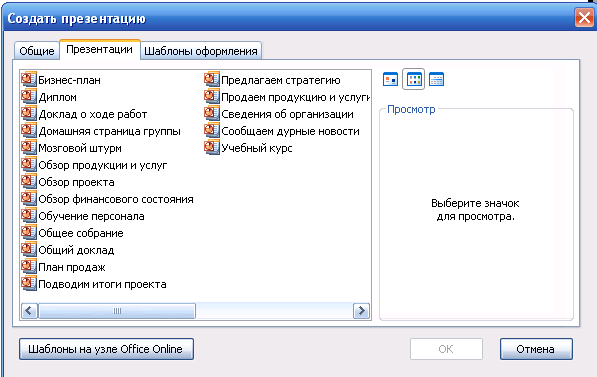
Рис. 3.1.9. Вид вікна Создать презентацию
На вкладці Презентации представлені шаблони, що відбивають не тільки колірний стиль, але і тему, зміст майбутнього слайда-фільму.
Третій спосіб - при активізації кнопки Пустая презентация, необхідно самостійно створити «художній образ» своєї презентації.
У зв′язку з тим, що початкове діалогове вікно МS РоwегРоint 97 з'являється тільки при першому завантаженні додатку, то для для вибору способу створення презентації потрібно вибрати команду Создать з меню Файл і використовувати діалогове вікно Создать презентацию. Якщо необхідно почати з чистої нової презентації, то потрібно вибрати вкладку Общие. Шаблони презентацій є на вкладці Дизайны и презентации, а Мастер автосодержания знаходиться на вкладці Презентации.
Авто розмітка. Після вибору дизайну презентації або відразу після вибору кнопки Пустую презентацию, на екран надходить діалогове вікно Создать слайд. Це вікно є головним вікном в інтерфейсі PowегPoint і дозволяє вибирати для чергового слайда макет, план, схему розміщення структурних елементів картинки (рис.3.1.10.).
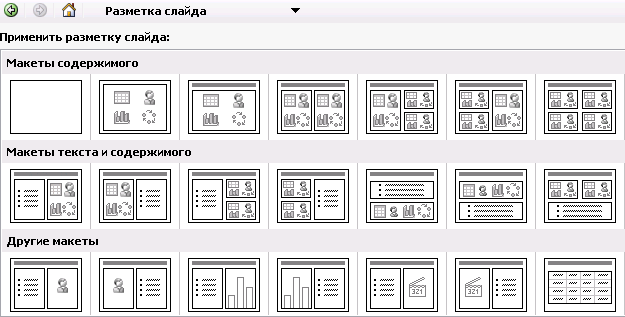
Рис.3.1.10. Діалогове вікно Создать слайд
Вікно Создать слайд містить декілька макетів розміщення структурних елементів на слайді, причому стисла назва виділеного макета відображається в правому нижньому куті вікна.
Елементи макета слайда діляться на дві категорії: текст і об'єкти (точніше, об'єкти ОLЕ). Область розміщення тексту або об'єкта на слайді обрамляється при
виділенні штриховою рамкою, що називається міткою-заповнювачем (р1асеholder). Позначення цих міток і вказується в назві макета.
Якщо мітка-заповнювач визначає текст, то для введення тексту достатньо клацнути всередині мітки і почати набір тексту. Якщо мітка-заповнювач визначає об'єкт, то щоб викликати додаток, який створює й опрацьовує цей об'єкт, треба двічі клацнути мишею.
Редагування презентації. У МS РоwегРоint існує п'ять різних режимів представлення презентацій: Режим слайдов, Режим структуры, Режим сортировщика слайдов, Режим страниц заметок і Показ слайдов. Для переходу від одного режима до іншого використовуються п'ять кнопок у нижньому лівому куті вікна МS РоwегРоint. Ці ж кнопки є в меню Вид.
У Режиме слайдов проводиться основна робота з виготовлення слайдів:
набір і редагування тексту в мітках-заповнювачах;
вставка і редагування об'єктів (графіка, звук і т.п.);
введення додаткових текстів, створення фігур, власних малюнків.
У Режиме структуры на екрані відображаються тільки заголовки і марковані списки слайдів, і це дає можливість переглядати і редагувати основний сценарій своєї презентації, без графічних об'єктів.
Режим сортировщика слайдов дозволяє переглянути відразу всю презентацію. Клацнувши правою кнопкою миші на слайді, можна встановити його властивості. Для зміни послідовності слайдів у презентації, потрібно перетягнути слайд у необхідне місце.
У Режиме страниц заметок кожний слайд, що видається, супроводжується порожньою сторінкою нижче основного кадра.
Показ слайдов використовується тільки для попереднього перегляду презентації.
Для того щоб додати новий слайд у презентацію, необхідно натиснути кнопку Создать слайд на стандартній панелі інструментів. Якщо цю панель інструментів не видно на екрані, клацніть правою кнопкою миші на будь-якій панелі інструментів або на меню, і в контекстному меню, що з′явилося, виберіть опцію Стандартная.
Щоб змінити макет слайда після його створення, необхідно клацнути на кнопці Разметка слайда на стандартній панелі інструментів і вибрати необхідну розмітку.
Загальні операції зі слайдами. У PowerPoint передбачено багато стандартних операцій як із документом у цілому, так і з його элементами-слайдами. Переміщатися по документу (тобто перехід від слайда до слайда) можна за допомогою звичайних смуг прокручування.
Дублювання і видалення слайдів, пошук і заміна фрагментів тексту, вставка слайдів і вставка об'єктів у слайди, маніпуляції з мальованими об'єктами й іншими операціями виконуються за допомогою команд меню, панелей інструментів, контекстного меню і буфера обміну за загальною схемою, прийнятою в додатках Windows.
Зміна фону і настроювання колірної схеми. При виборі дизайну презентації колір фону встановлюється відразу для всіх слайдів. Для вибору іншого оформлення презентації необхідно клацнути на кнопці Применить оформление на стандартній панелі інструментів і в діалоговому вікні , що відкрилося , вибрати інший шаблон. Для перегляду результату застосування шаблона у вікні прикладу повинна бути натиснута кнопка Просмотр у діалоговому вікні Применить оформление. Після того як знайдено належний шаблон, необхідно натиснути кнопку Применить.
Для настроювання колірної схеми слайда необхідно перейти в Режим слайдов і вибрати опцію Цветовая схема слайда з меню Формат або контекстного меню. Якщо жодна із запропонованих схем не влаштовує, треба перейти на вкладку Специальная і для вибору альтернативного кольору натиснути на кнопку Изменить цвет… Для вибору необхідного відтінку в діалоговому вікні Цвет фона, що відчкрилося, потрібно вибрати вкладку Спектр.
Щоб установити градієнтне заливання, текстуру, візерунок або використати як фон малюнок, необхідно вибрати опцію Фон… з меню Формат або контекстного меню, клацнути на стрілку поруч з опцією вибору кольору і вибрати Способы заливки для відкриття діалогового вікна Заливка.
Вибір ефектів анімації. Для вибору анімаційних ефектів необхідно вибрати опцію Панели инструментов із меню Вид і встановити прапорець на команді Эффекты анимации. Панель інструментів Эффекты анимации, що з'явилася, містить 11 готових до застосування спецефектів, а також кнопку Настройка анимации, що дозволяє розробити майже необмежене число власних ефектів. Деякі ефекти також включають звукове супроводження.
Можна призначити будь-який анімаційний ефект у Режиме сортировщика слайдов, клацнувши на слайді правою клавішею миші або виділивши групу слайдів і обравши відповідний ефект з контекстного меню. У Режиме слайдов можна призначити анімаційний ефект тексту слайда або будь-якому з його об'єктів, для чого необхідно попередньо виділити текст або об'єкт.
Вибір переходів між слайдами. Для призначення ефектів переходу між слайдами необхідно перейти в Режим сортировщика слайдов і вибрати один або кілька слайдів, а потім використати список Эффекты при смене слайдов на панелі інструментів Сортировщик слайдов для призначення будь-якого з доступних ефектів переходу. Значно більші можливості надає діалогове вікно Переход слайда, для відкриття якого треба натиснути кнопку Переход слайда на панелі інструментів Сортировщик слайдов або вибрати з меню Показ слайдов опцію Переход слайда.
У Режиме сортировшика слайдов маленька піктограма під слайдом указує, для яких слайдів призначений ефект переходу. Щоб подивитися, який саме ефект призначений слайду, необхідно клацнути на піктограмі.
Демонстрація презентації. Щоб почати демонстрацію слайдів, треба вибрати режим Показ слайдов або на панелі режимів у лівому куті вікна, або з меню Вид, або вибрати з меню Показ слайдов опцію Показ.
Демонстрація почнеться або з поточного слайда (якщо додаток знаходиться в Режиме слайдов), або з виділеного слайда (якщо знаходиться в Режиме сортировщика слайдов).
При ручному способі демонстрації для переходу до наступного слайда треба просто клацнути мишею в будь-якому місці екрана. Клацання має пріоритет і при демонстрації слайдів за часом: можна змінити кадр, не чекаючи закінчення інтервалу часу.
При демонстрації можна клацнути правою кнопкою в будь-якому місці екрана і викликати на екран контекстне меню. У цьому меню після клацання на команді Перо покажчик лінії перетворюється в "перо", яким можна підкреслити фрагменти тексту або графіки, щось малювати на слайді і навіть писати. На цей час зміна слайдів припиняється (але цей запис не зберігається на слайді). Клацання на команді Стрелка повертає покажчик у початковий стан.
